Scan uw iOS-apparaten volledig en verwijder alle ongewenste bestanden op uw iPhone, iPad en iPod
Wis app-cache op iPhone zonder app te verwijderen om ruimte vrij te maken
Apps-cache verwijderen op een iPhone is een uitstekende manier om je apparaat sneller te maken en veel opslagruimte te besparen. Zoals je weet, zal een app die veel caches opbouwt, veel ruimte innemen en de prestaties van je apparaat beïnvloeden. Gelukkig ben je op jouw pagina terechtgekomen! Dit bericht laat je drie bewezen methoden zien om dit te verhelpen, zelfs het wissen van de app-cache op je iPhone zonder de app te verwijderen. Bekijk nu de gedetailleerde stappen!
Gidslijst
Hoe u met één klik de cache van apps op uw iPhone wist zonder ze te verwijderen iPhone-instellingen om app-cache te wissen zonder app te verwijderen Cache van andere apps wissen met ingebouwde functies [Spotify, Snapchat] Hoe u de cache van browser-apps wist via apps [Chrome, Safari, enz.] Veelgestelde vragen over het wissen van de app-cache van de iPhone zonder de app te verwijderenHoe u met één klik de cache van apps op uw iPhone wist zonder ze te verwijderen
Het wissen van de app-cache op je iPhone is een geweldige manier om de prestaties van je apparaat te verbeteren. Wil je het proces vereenvoudigen? Bekijk dan de krachtige en sterk aanbevolen 4Easysoft iPhone-reinigerHet verwijdert alle onnodige gegevens, inclusief app-cache, ongewenste bestanden en tijdelijke bestanden. Met de realtime previewfunctie kunt u de bestanden die u wilt verwijderen selecteren en ze allemaal met één klik wissen.

Hiermee kunt u andere bestanden naast de app-cache wissen, zoals mediabestanden, Safari-bladwijzers, oproepgeschiedenis, enzovoort.
Biedt drie schoonmaakniveaus met verschillende schoonmaakmogelijkheden en beveiliging.
Uitgerust met de mogelijkheid om grote bestanden te comprimeren naar kleinere.
Ondersteunt verschillende iPhone-, iPod- en iPad-versies en -modellen, waaronder iOS 26/18/17, enz.
100% Veilig
100% Veilig
Stap 1Daarna starten 4Easysoft iPhone-reiniger en verbind je apparaat met een USB-kabel met je computer. Tik vervolgens op je iPhone op de knop 'Vertrouwen'. De tool start dan automatisch het scanproces.

Stap 2Selecteer in de interface van de tool de optie 'Privégegevens wissen' in het dropdownmenu en klik op de knop 'Eén-klik wissen' in de rechterbovenhoek van de tool. Wacht vervolgens op een scan en een lijst met gecategoriseerde bestanden.
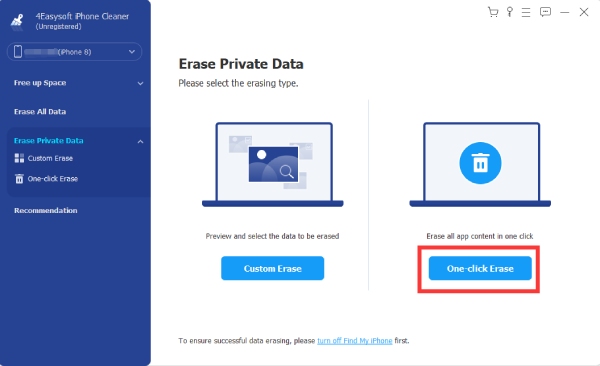
Stap 3Selecteer vervolgens de apps die ongewenste gegevens bevatten, met name de cache die u wilt verwijderen. Vink de vakjes aan in elke gecategoriseerde lijst met apps of klik op 'Alles selecteren' om ze allemaal te selecteren.
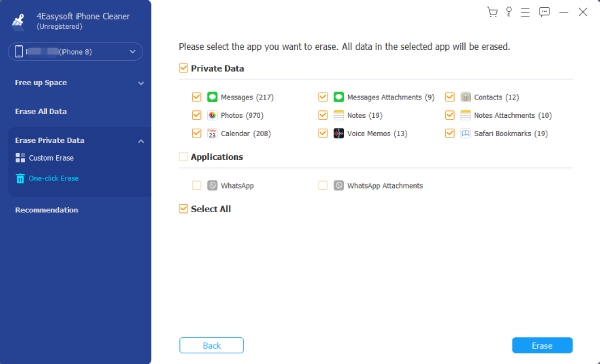
Stap 4Bent u tevreden met uw selectie, vink dan de knop 'Wissen' aan om te beginnen met verwijderen. Zodra het proces is voltooid, kunt u op uw iPhone controleren of u alle app-cache op uw iPhone hebt gewist zonder de app te verwijderen!
iPhone-instellingen om app-cache te wissen zonder app te verwijderen
Nadat we de eenvoudige maar gemakkelijke en beste manier hebben geleerd om de cache van apps te wissen zonder de app op je iPhone te verwijderen, hebben we in dit deel ook een aantal standaardmanieren verzameld om de cache te wissen met je iPhone. Apple heeft ingebouwde instellingen waarmee je de opslagruimte van je iPhone kunt vinden, toegang hebt tot geïnstalleerde apps en ongewenste gegevens kunt vinden. Dit verwijdert de cache van je iPhone echter niet, maar helpt je wel om ruimte vrij te maken.
Stap 1Open op je iPhone de app 'Instellingen' door erop te tikken. Scrol vervolgens naar beneden en selecteer de optie 'Algemeen'.
Stap 2Tik vervolgens op 'iPhone-opslag' en wacht tot uw apparaat alle geïnstalleerde apps heeft geladen.
Stap 3Kies daarna de app die u wilt verwijderen, tik erop en selecteer de knop 'App verwijderen' om de cache van de iPhone-app te wissen zonder dat de appgegevens worden verwijderd.
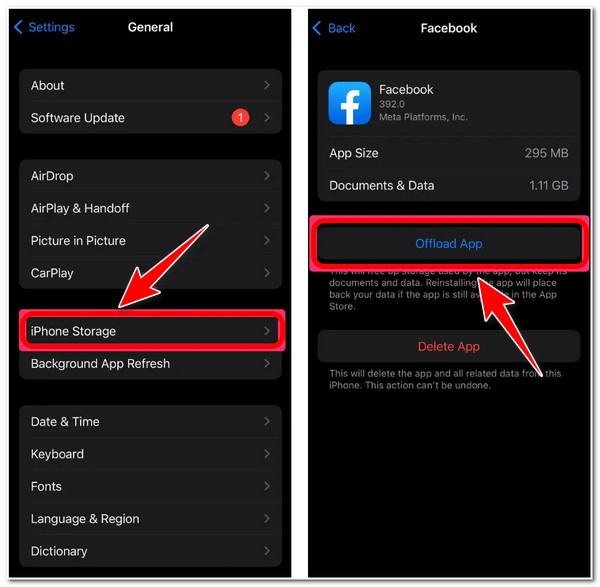
Deze methode is echter niet van toepassing op de meeste apps die op je iPhone zijn geïnstalleerd. Dit gebeurt vooral als je niet over de bijgewerkte versie van de specifieke app beschikt, je cache wilt wissen of momenteel een verouderde versie van iOS gebruikt.
Cache van andere apps wissen met ingebouwde functies [Spotify, Snapchat]
Sommige applicaties hebben ook ingebouwde instellingen die cache-verwijdering bieden. Op deze manier hoeft u niet naar uw instellingen te gaan en op een aantal knoppen te klikken om app-gegevens op uw apparaat te wissen. Hier is de applicatie met ingebouwde cache-wisinstellingen en hun stappen om het uit te voeren:
Voor Spotify
Stap 1Open de Spotify-app en tik op de knop 'Instellingen' met het tandwielpictogram in de rechterbovenhoek.
Stap 2Blader naar beneden en selecteer de optie 'Opslag'. Tik vervolgens op 'Caches wissen'.
Stap 3Bevestig vervolgens uw keuze door op 'Cache wissen' te tikken in het pop-upvenster.
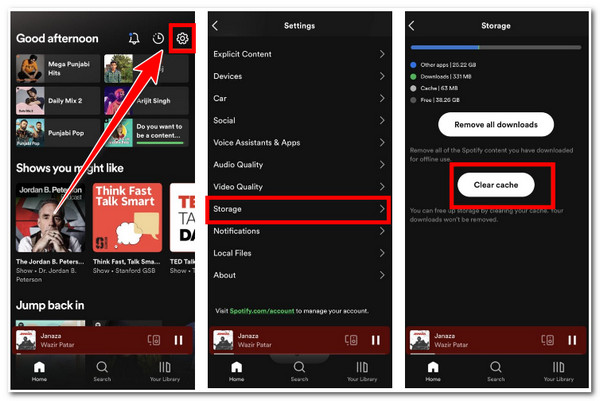
Voor Snapchat
Stap 1Ga naar je Snapchat en start deze. Tik vervolgens op de Bitmoji in de interface van de app.
Stap 2Tik vervolgens op 'Instellingen' met het tandwielpictogram in de linkerbovenhoek van de app.
Stap 3Selecteer onder 'ACCOUNTACTIES' de optie 'Cache wissen' en tik op de knop 'Wissen' in het dialoogvenster om uw selectie te bevestigen. verwijder het verhaal op Snapchat.
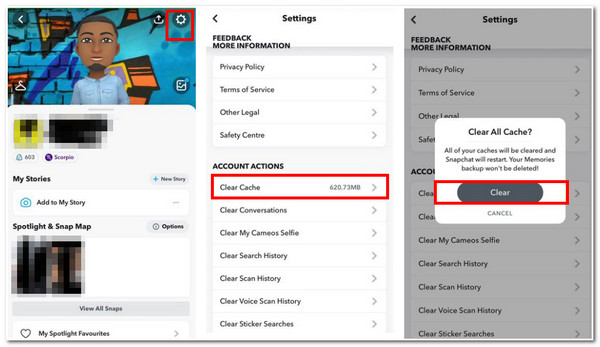
Hoe u de cache van browser-apps wist via apps [Chrome, Safari, enz.]
Browsers hebben ook ingebouwde functies om de appcache op de iPhone te wissen. Gebruik Chrome en Safari als voorbeeld.
Chroom
Stap 1Ga naar uw Chrome-app en tik op de menuoptie met de drie puntjes 'Instellingen'.
Stap 2Selecteer vervolgens de optie Geschiedenis en tik op de knop 'Browsegegevens wissen...'.
Stap 3Selecteer vervolgens 'Gecachte afbeeldingen en bestanden' uit de opties en tik op 'Browsegegevens wissen'. Tik daarna nogmaals op 'Browsegegevens wissen' om je keuze te bevestigen en de app te wissen.
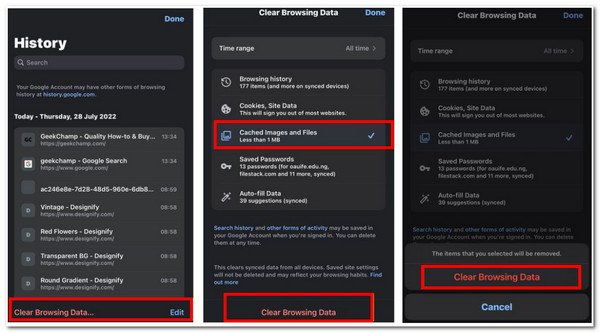
Safari
In tegenstelling tot die drie applicaties kun je met "Safari Browser" de app-cache op je iPhone niet verwijderen, maar je kunt wel Safari-geschiedenis wissen of verwijder het via de instellingen. Zo doe je dat:
Stap 1Ga naar de app 'Instellingen' op je iPhone, scrol omlaag en tik op 'Safari'.
Stap 2Scroll vervolgens naar beneden en selecteer de optie 'Geschiedenis en websitegegevens wissen'.
Stap 3Bevestig uw keuze door op de knop 'Wis geschiedenis en gegevens' te tikken. De cache van Safari wordt dan automatisch verwijderd.
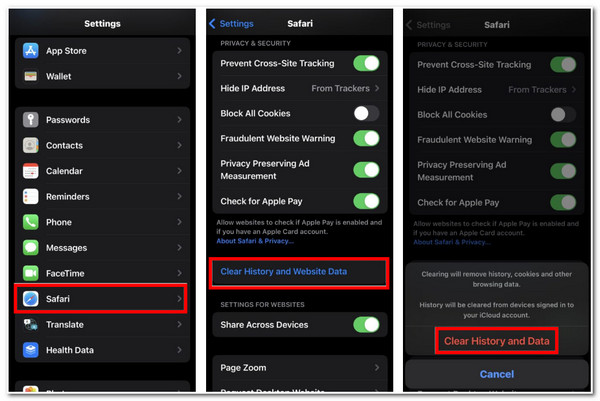
Veelgestelde vragen over het wissen van de app-cache van de iPhone zonder de app te verwijderen
-
1. Is het oké om caches te verwijderen die door browserapplicaties zijn geproduceerd?
Ja, dat is oké. Het is niet alleen omdat het de browser of de prestaties van uw apparaat zal verbeteren. Maar ook om die tijdelijke bestanden te verwijderen die uw browser heeft gedownload, wat er ook voor zorgt dat uw browser traag en onrein wordt.
-
2. Wordt de cache ook verwijderd als ik een app verwijder?
Jazeker! De cache en andere bijbehorende app-gegevens worden ook verwijderd. Maar de bestanden die je met die app hebt gemaakt, zoals documenten en mediabestanden, blijven wel beschikbaar.
-
3. Is het mogelijk om de cache van de applicatie tegelijkertijd te verwijderen?
U kunt ze allemaal in één keer verwijderen met een applicatie van derden. Helaas kan de iPhone ze niet in één keer verwijderen, maar de 4Easysoft iPhone-reiniger tool kan. Het heeft een ingebouwde previewfunctie die alle bestanden in verschillende applicaties weergeeft. U kunt de bestanden of de cache selecteren die u wilt verwijderen.
Conclusie
Dat zijn nu de manieren om app-gegevens wissen op een iPhoneZonder de app te verwijderen, kunt u snel en effectief alle caches op uw iPhone verwijderen. Om het u echter gemakkelijk en gemakkelijk te maken, raden we u aan om de 4Easysoft iPhone-reiniger Hulpmiddel. Hiermee verwijdert u caches op uw iPhone die zijn geproduceerd door verschillende apps en die worden beschouwd als ongewenste bestanden, tijdelijke bestanden en ongewenste mediabestanden.
100% Veilig
100% Veilig



